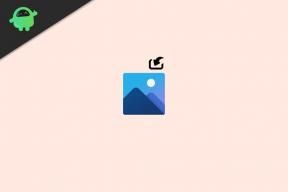Oprava: Ztracený zvuk ARK nefunguje
Různé / / March 10, 2022
Ztracená archa je izometrická 2,5D fantasy online akční hra na hrdiny (MMORPG), která byla vyvinuta společnostmi Tripod Studio a Smilegate RPG. Je k dispozici pouze v Jižní Koreji v prosinci 2019. Nyní se zdá, že stejně jako některé jiné videohry, hráči hlásí o Lost ARK Zvuk nefunguje nebo Problém s vypínáním zvuku je zapnutý několik online fór na chvíli. Pokud jste také jedním z nich, nejste zde sami.
V tomto průvodci odstraňováním problémů s vámi budeme sdílet možná řešení, jak takový problém snadno vyřešit. Pravděpodobnost, že jste ztlumili nebo ztlumili hlasitost na vašem PC, je vysoká Mohou to způsobit problémy s nastavením zvuku ve hře, spuštěním hry bez přístupu správce atd problémy. I když poškozené nebo chybějící herní soubory, zastaralé zvukové ovladače, problémy s instalací hry mohou také vyvolat řadu problémů.

Obsah stránky
-
Oprava: Ztracený zvuk ARK nefunguje | Vypínání zvuku
- 1. Systémový zvuk je slabý nebo ztlumený
- 2. Spusťte hru jako správce
- 3. Aktualizujte ovladače zvuku
- 4. Ověřte soubory hry
- 5. Přeinstalujte hru
Oprava: Ztracený zvuk ARK nefunguje | Vypínání zvuku
Protože nyní máme všechny možné důvody uvedené výše, je čas projít si níže uvedená řešení. Takže, aniž bychom ztráceli čas, pojďme do toho.
1. Systémový zvuk je slabý nebo ztlumený
První věc, kterou byste měli udělat, je ujistit se, že je zvuk systému zapnutý a nastaven na vyšší úroveň hlasitosti. V opačném případě se může setkat s několika problémy s nepřicházejícím zvukem. Stačí kliknout na ikonu hlasitosti/reproduktoru na hlavním panelu a po zapnutí nastavit hlasitost na plnou. Mezitím byste také měli zkontrolovat nastavení zvuku ve hře. Někdy lze úroveň zvuku ztlumit nebo vypnout v nastavení hry.
- Lost Ark budete muset spustit ze Steamu > Přejděte do Nastavení.
- Nyní se ujistěte, že jste vybrali nabídku Nastavení zvuku > Potom nastavte posuvníky hlasitosti na 100 %.
2. Spusťte hru jako správce
Pokud vám výše uvedená metoda nepomohla, můžete zkusit spustit hru jako správce herní soubory mohou běžet na plný potenciál a bezproblémově fungovat bez jakékoli kontroly uživatelského přístupu problémy. Udělat to tak:
- Klikněte pravým tlačítkem myši na Ztracená archa exe soubor zástupce na vašem PC.
- Nyní vyberte Vlastnosti > Klikněte na Kompatibilita tab.

- Ujistěte se, že kliknete na Spusťte tento program jako správce zaškrtávací políčko pro zaškrtnutí.
- Klikněte na Aplikovat a vyberte OK pro uložení změn.
Ujistěte se, že provedete stejné kroky pro klienta Steam.
3. Aktualizujte ovladače zvuku
Pokud jste to nějakou dobu neudělali, zkuste aktualizovat ovladače zvuku na počítači se systémem Windows. Někdy může zastaralý nebo poškozený zvukový ovladač způsobit více problémů. Udělat toto:
- Klikněte pravým tlačítkem myši na Nabídka Start otevřít Nabídka rychlého přístupu.
- Klikněte na Správce zařízení ze seznamu.
- Nyní, dvojklik na Ovladače zvuku, videa a her kategorii pro rozšíření seznamu.
- Pak klikněte pravým tlačítkem myši na název vyhrazené grafické karty.
- Vybrat Aktualizujte ovladač > Vyberte Automaticky vyhledávat ovladače.
- Pokud je k dispozici aktualizace, automaticky se stáhne a nainstaluje nejnovější verze.
- Po dokončení nezapomeňte restartovat počítač, abyste změnili efekty.
4. Ověřte soubory hry
Pokud v takovém případě dojde k problému s herními soubory a nějak se poškodí nebo chybí, nezapomeňte provést tuto metodu, abyste problém snadno zkontrolovali.
Reklamy
- Zahájení Parní > Klikněte na Knihovna.
- Klikněte pravým tlačítkem myši na Ztracená archa ze seznamu nainstalovaných her.
- Nyní klikněte na Vlastnosti > Přejít na Místní soubory.
- Klikněte na Ověřte integritu herních souborů.
- Budete muset počkat na proces, dokud nebude dokončen.
- Po dokončení stačí restartovat počítač.
5. Přeinstalujte hru
Pokud vám žádná z metod nepomohla, zkuste odinstalovat a znovu nainstalovat hru Lost Ark na vašem PC, abyste opravili několik závad nebo problémů s daty mezipaměti. Udělat to tak:
- Spusťte Steam klient > Přejít na Knihovna.
- Klikněte pravým tlačítkem myši na Ztracená archa > Přejít na Spravovat.
- Klikněte na Odinstalovat > Nezapomeňte kliknout na Odinstalovat znovu pro potvrzení úkolu.
- Počkejte na dokončení procesu odinstalace.
- Po dokončení zavřete klienta Steam a restartujte počítač, abyste okamžitě změnili efekty.
- Otevřete klienta Steam > Vyhledejte hru a znovu ji nainstalujte do počítače.
- Počkejte, až se hra úplně nainstaluje > Po dokončení nezapomeňte hru spustit a zkontrolujte hru Lost Ark.
To je ono, chlapi. Předpokládáme, že tento průvodce byl pro vás užitečný. Pro další dotazy můžete komentovat níže.